
Cómo hacer una copia de seguridad de las fotos en Samsung [Las 7 mejores soluciones para probar]

Con el desarrollo del teléfono Samsung, cada vez más personas les encanta tomar fotos con la cámara incorporada de Samsung, lo que lleva a montañas de fotos de alta calidad existentes en nuestros dispositivos Samsung. Por lo tanto, en caso de emergencia, nos preguntamos cómo hacer una copia de seguridad de las fotos en Samsung de manera fácil. Hoy, no te preocuparás por este problema, porque aquí hay 7 métodos simples y prácticos para ti. Al dominar las soluciones, puede hacer una copia de seguridad de sus fotos de Samsung sin dificultad.
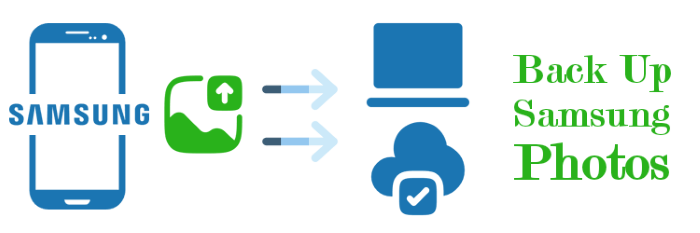
Si está deseando hacer una copia de seguridad de las fotos de Samsung rápidamente, hay algunas aplicaciones increíbles que vienen a ayudarle. Con la ayuda de las aplicaciones presentadas en esta parte, puede transferir fotos, videos, contactos, mensajes, aplicaciones, registros de llamadas, música y libros con 1 clic.
Coolmuster Android Assistant es una herramienta conveniente para hacer copias de seguridad de las fotos de Samsung en las computadoras. Con la ayuda de Android Assistant, puede hacer una copia de seguridad de sus fotos de Samsung de una manera segura y rápida. Puede pensar que hay toneladas de fotos en su dispositivo Samsung, pero llevaría mucho tiempo terminar la copia de seguridad de las fotos de Samsung. Sin embargo, si utilizas Android Assistant, tu tiempo se ahorrará.
A continuación se explica cómo hacer una copia de seguridad de mis fotos en Samsung con esta herramienta:
01Descargar e instalar Android Assistant
Puedes descargar Coolmuster Android Assistant aquí en tu PC. A continuación, haga doble clic en la aplicación y siga la guía de la ventana emergente para instalarla.
02Conecte Samsung Galaxy a la computadora
Para realizar la instalación correctamente, debe conectar un dispositivo Samsung a su computadora con un cable USB. Entonces Android Assistant detectará su teléfono Samsung en poco tiempo. Encienda la depuración USB en Samsung de acuerdo con el mensaje.

03Copia de seguridad de las fotos de Samsung con Super Toolkit
Después de la conexión, verá la interfaz principal de Android Assistant. Haga clic en la opción Super Toolkit en la parte superior. Luego, debe tocar el ícono Copia de seguridad .

Coolmuster Android Backup Manager es otro software de copia de seguridad útil y confiable que le permite realizar copias de seguridad y restaurar datos Android con 1 clic. También le permite hacer una copia de seguridad selectiva del tipo de archivo que desee, puede usar esta herramienta para que Samsung haga una copia de seguridad de las fotos en su PC sin ningún problema.
Pasos sobre cómo hacer una copia de seguridad de las imágenes en Samsung con Android Backup Manager:
01Instale y ejecute el software en la PC
Descargue Coolmuster Android Backup Manager e instálelo en su PC de acuerdo con el mensaje. El proceso de configuración inicial es muy fácil y rápido. Después de la instalación, inicie el software en su PC.
02Conecte su teléfono Samsung a la PC
Conecte su teléfono Samsung a su PC con un cable USB. Para que su teléfono sea detectado por el programa, deberá activar la depuración USB en su Samsung y otorgar algunos permisos de acuerdo con la ventana emergente windows. Una vez hecho esto, verá la interfaz principal de la siguiente manera:

03Copia de seguridad de las fotos de Samsung con 1 clic
Haga clic en el icono Copia de seguridad y luego marque la casilla de verificación junto a Fotos, luego elija la ubicación en su PC para almacenar las fotos de Samsung, después de la selección, haga clic en Copia de seguridad para hacer una copia de seguridad de las fotos de Samsung en su PC.

Lea también:
Cómo eliminar fotos de Samsung Galaxy de forma permanente
Smart Switch es una herramienta popular de Samsung que puede ayudarlo a transferir datos sin problemas a una computadora Windows / Mac.
A continuación se explica cómo hacer una copia de seguridad de las fotos en Samsung S6 o más usando Smart Switch:
Paso 1. Descargue e instale Smart Switch en su computadora y conecte su teléfono a la computadora. Otorgue permiso para leer los datos en su teléfono.
Paso 2. Abra la aplicación y elija la sección Copia de seguridad . La aplicación pronto iniciará el proceso de copia de seguridad.

Samsung Kies es otra herramienta conveniente para ayudar a la copia de seguridad de fotos del Samsung Galaxy S6. Mucha gente ha oído hablar de este tipo de aplicación de copia de seguridad. Después de aprender a usar Samsung Kies, el problema de cómo hacer una copia de seguridad de mis imágenes en mi Galaxy S6 se resolverá fácilmente. Además, puede hacer una copia de seguridad de su música, videos y contactos en su PC con él.
Guía de Samsung Kies:
Paso 1. Descargar e instalar Samsung Kies
Al principio, descargue Samsung Kies y logre instalarlo en su PC. Debe asegurarse de que la PC sea su ubicación de respaldo.
Paso 2. Combine el dispositivo Samsung con la computadora
A continuación, combine Samsung Galaxy con la computadora mediante un cable USB. Al mismo tiempo, habilite el modo de depuración USB. La aplicación accederá a su teléfono Samsung.
Paso 3. Ir a Fotos en Samsung Kies
Después de vincular, ingrese Samsung Kies y luego obtendrá la lista que incluye el contenido del dispositivo Samsung. Ahora, haga clic en la opción Fotos de la lista.
Paso 4. Hacer una copia de seguridad de las fotos en la PC
En este paso, puede seleccionar las fotos de Samsung a la derecha. Después de eso, toque el botón Guardar en PC . Ahora, ha resuelto el problema sobre cómo hacer una copia de seguridad de las fotos en Galaxy S6.
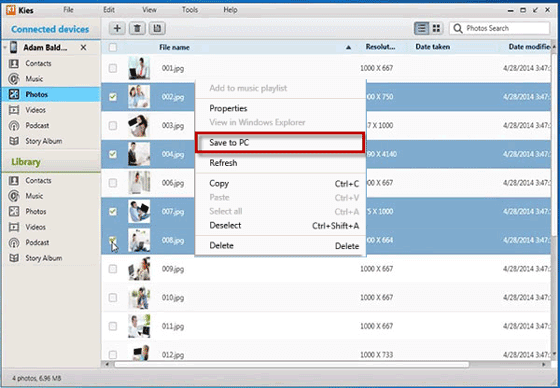
¿Quieres hacer una copia de seguridad de las fotos de Samsung en tu tableta?
4 formas de transferir fotos desde un teléfono Samsung a una tabletaTambién es una buena opción hacer una copia de seguridad de tus fotos de Samsung en servicios en la nube. Echa un vistazo a los métodos posteriores para aprender cómo lograrlo:
Google Fotos es una aplicación amplia y práctica para los usuarios. Si está ansioso por tener fotos de respaldo de Samsung, Google Photos sería el software amigable para usted. Tendrás 15 GB de espacio libre para hacer una copia de seguridad de tus fotos de forma segura. Además, puede buscar su foto escribiendo una palabra o más en el cuadro de búsqueda.
A continuación, te explicamos cómo hacer una copia de seguridad de la galería de Samsung en Google Fotos:
Paso 1. Descargar Google Fotos en un teléfono Samsung
En primer lugar, descargue la aplicación Google Photos en su dispositivo Samsung. Instálelo correctamente y luego ingréselo.
Paso 2. Iniciar sesión en Google Fotos
En segundo lugar, inicie sesión en Google Photos con su cuenta personal de Google. Si no tiene una cuenta de Google antes, se le pedirá que cree una en la primera interfaz de la aplicación.
Paso 3. Haga clic en el icono de menú
Luego haga clic en el icono Menú en la esquina superior izquierda, seleccione Configuración, toque Copia de seguridad y sincronización y actívelo. Se realizará una copia de seguridad de tus fotos en Google Fotos.

El espacio de almacenamiento de Google Photos afectará a Google Drive, pero puede obtener espacio ilimitado para almacenar fotos con el tamaño de Alta Calidad. A continuación, le indicamos cómo configurarlo: Configuración de la aplicación > Copia de seguridad y sincronización > Tamaño de carga > Alta calidad.
Google Drive es otra solución útil para que los usuarios hagan copias de seguridad de las fotos del Samsung Galaxy S7, puede hacer una copia de seguridad de las fotos de Samsung fácilmente. También tiene 15 GB de espacio disponible. Sin embargo, Google Drive y Google Photos utilizan el mismo espacio. Por lo tanto, si te has quedado sin los 15 GB de almacenamiento gratuito en Google Fotos, no tendrás espacio cuando utilices Google Drive a menos que lo amplíes mediante pago.
Pasos para usar Google Drive:
Paso 1. Descargar Google Drive
Descargue Google Drive e instálelo en su dispositivo Samsung. Toque el ícono de Drive en su escritorio Samsung y ejecútelo con su cuenta de Google.
Paso 2. Activar la adición automática
A continuación, haga clic en el icono de Menú como tres líneas en la esquina superior izquierda, vaya a Configuración y podrá ver el botón Agregar automáticamente , actívelo.
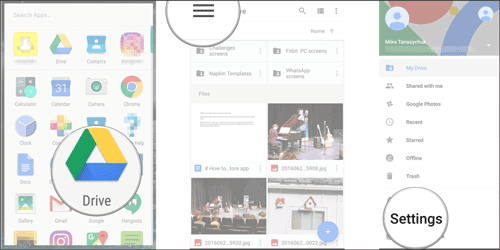
Paso 3. Activar la copia de seguridad en Google Drive
Pulsa Copia de seguridad y restablecer en la misma pantalla. Busca Copia de seguridad de Google y, a continuación, activa Copia de seguridad en Google Drive. Si es necesario, puede identificar su cuenta en esta página.

Paso 4. Activar la restauración automática
Una vez hecho esto, toque la opción Datos de la aplicación y asegúrese de que la restauración automática esté activada. Finalmente, toque Hacer copia de seguridad ahora y las fotos de Samsung se respaldarán automáticamente en Google Drive.
"¿Samsung Cloud hace una copia de seguridad de las fotos?"
Sí. La mayoría de los usuarios de Samsung conocen Samsung Cloud, pero algunas personas a menudo desperdician este valioso recurso sin usarlo. Te prometo que si creas una copia de seguridad de las fotos de Samsung en la nube correctamente, te encantará hacer una copia de seguridad de las fotos de Samsung con ella. Cada usuario de Samsung tiene 15 GB de espacio de almacenamiento gratuito. Cuando necesites más espacio, puedes optar por pagarlo.
Aquí está la guía:
Paso 1. Abra Configuración en el dispositivo Samsung
En primer lugar, abra Configuración en su dispositivo Samsung y vaya a Nube y cuenta. Recuerde iniciar sesión en su cuenta de Samsung.
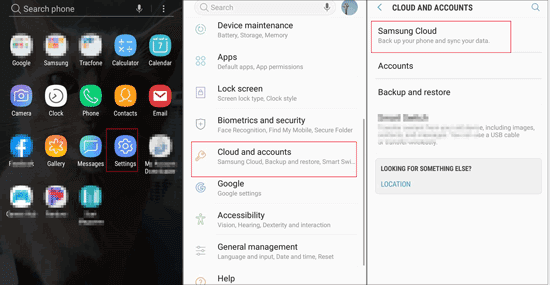
Paso 2. Elige Samsung Cloud and Gallery
Luego verá Samsung Cloud en la lista, haga clic en él. Debe hacer clic en la opción COPIA DE SEGURIDAD DE DATOS , aquí puede ver la Galería en la lista.
Paso 3. Activar la sincronización de la galería y hacer una copia de seguridad de las fotos
Si necesita datos móviles para hacer una copia de seguridad de las fotos de Samsung, haga clic en el icono de menú como tres puntos en la esquina superior derecha, toque Configuración y sincronización usando solo Wi-Fi y desactive la opción Galería. Ahora, puede usar datos móviles para hacer una copia de seguridad.
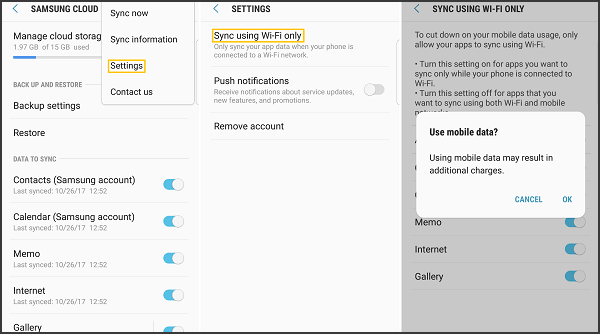
Después de ingresar a la Galería, toque Sincronizar ahora para hacer una copia de seguridad de sus fotos de Samsung en la nube de Samsung.
N.B.
Active la sincronización de la galería en su Samsung Gallery para asegurarse de que todas sus fotos de Samsung puedan hacer una copia de seguridad.
¿Falló la copia de seguridad con Samsung Cloud? Pruebe las correcciones de esta guía:
¿Qué hacer cuando falla Samsung Cloud Backup?Este artículo ha ofrecido varias soluciones para ayudar a Samsung a hacer copias de seguridad de las fotos. Puede hacer una copia de seguridad de sus fotos de Samsung a través de aplicaciones como Coolmuster Android Assistant y Coolmuster Android Backup Manager. Si tiene más métodos para compartir, no dude en dejar sus sugerencias en el área de comentarios.
Artículos relacionados:
Cómo hacer una copia de seguridad de las fotos en Samsung S23 / S22 / S21 / S20 / S10 / S9 / S9 Edge
Cómo transferir fotos de Samsung a Mac para hacer una copia de seguridad
Los 3 mejores métodos para hacer una copia de seguridad del teléfono Samsung en la PC
Cómo transferir fotos de Samsung a iPhone [Los 4 métodos principales]

 Transferencia Android
Transferencia Android
 Cómo hacer una copia de seguridad de las fotos en Samsung [Las 7 mejores soluciones para probar]
Cómo hacer una copia de seguridad de las fotos en Samsung [Las 7 mejores soluciones para probar]





